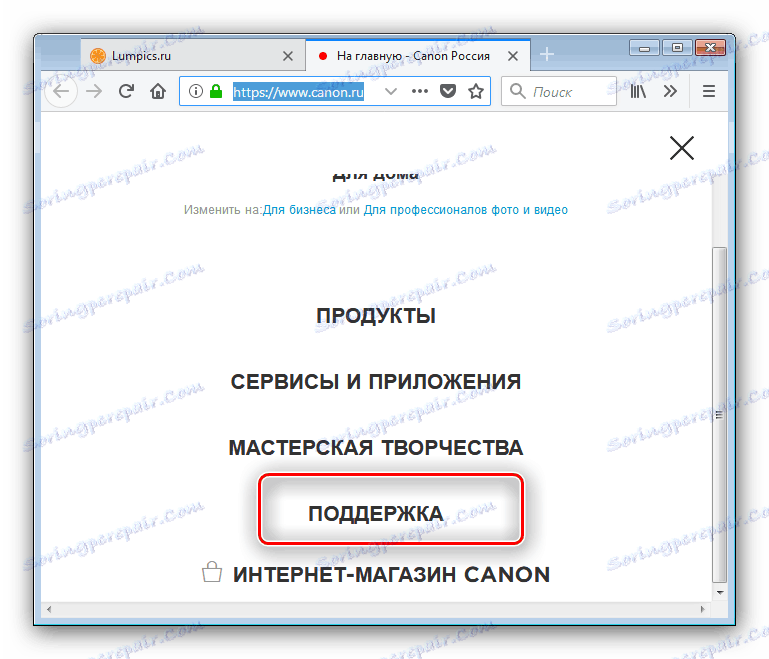Prenesite gonilnik za Canon LaserBase MF3228 večnamenski tiskalnik
Večnamenske naprave, ki so kombinacija naprav, zahtevajo gonilnike za pravilno delovanje, zlasti v operacijskih sistemih Windows 7 in starejših različic operacijskega sistema Microsoft. Canonova naprava MF3228 ni postala izjema od tega pravila, zato bomo v današnjem priročniku preučili glavne načine iskanja in nalaganja gonilnikov za obravnavani večnamenski pomnilnik.
Vsebina
Prenos gonilnikov za Canon LaserBase MF3228
Obstajajo le štiri rešitve za naš današnji problem, ki se razlikujejo v algoritmu ukrepov. Priporočamo, da se najprej seznanite z vsemi, nato pa izberete najbolj primerno za vas osebno.
1. način: Stran za podporo Canon
Pri iskanju gonilnikov za določeno napravo je najprej treba obiskati spletno mesto proizvajalca: večina podjetij namesti povezave na svoje portale, da prenese potrebno programsko opremo.
- Kliknite zgornjo povezavo in kliknite na "Podpora" .
![Pojdite na spletno mesto Canon za prenos gonilnikov za LaserBase MF3228]()
Naprej - »Prenosi in pomoč«. - Poiščite iskalni niz na strani in vnesite ime naprave, v našem primeru MF3228 . Upoštevajte, da bodo rezultati iskanja prikazali želeno MFP, vendar so definirani kot i-SENSYS. To je ista oprema, zato jo kliknite z miško, da odprete podporni vir.
- Spletna stran samodejno prepozna različico operacijskega sistema, vendar v primeru nepravilne določitve ročno nastavite potrebne vrednosti z uporabo seznama, označenega na sliki.
- Razpoložljivi gonilniki so razvrščeni tudi po združljivosti in bight, zato je vse, kar ostaja, pomikanje strani na seznam datotek, iskanje ustreznega programskega paketa in kliknite gumb Download .
- Pred nalaganjem preberite pogodbo uporabnika in kliknite »Sprejmi pogoje in prenesite«.
- Po dokončanju namestite gonilnik v skladu s priloženimi navodili.
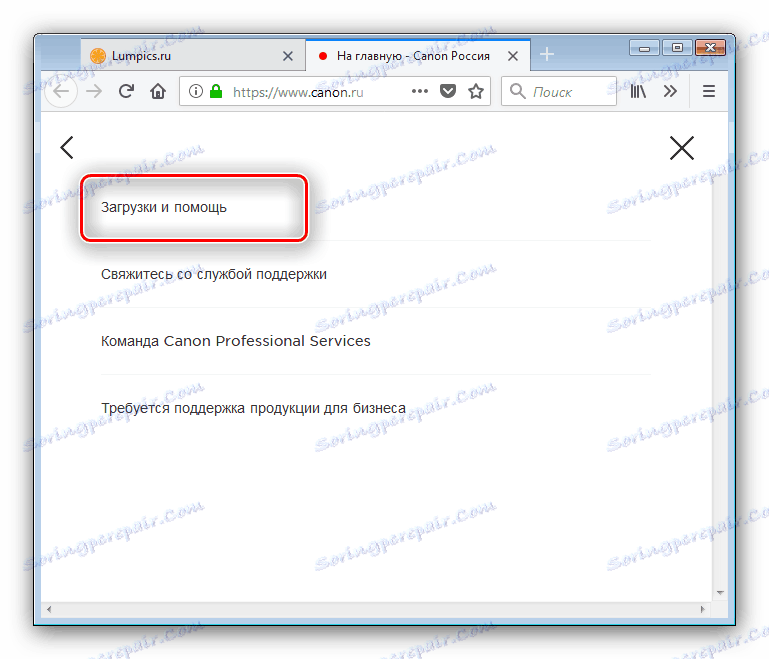
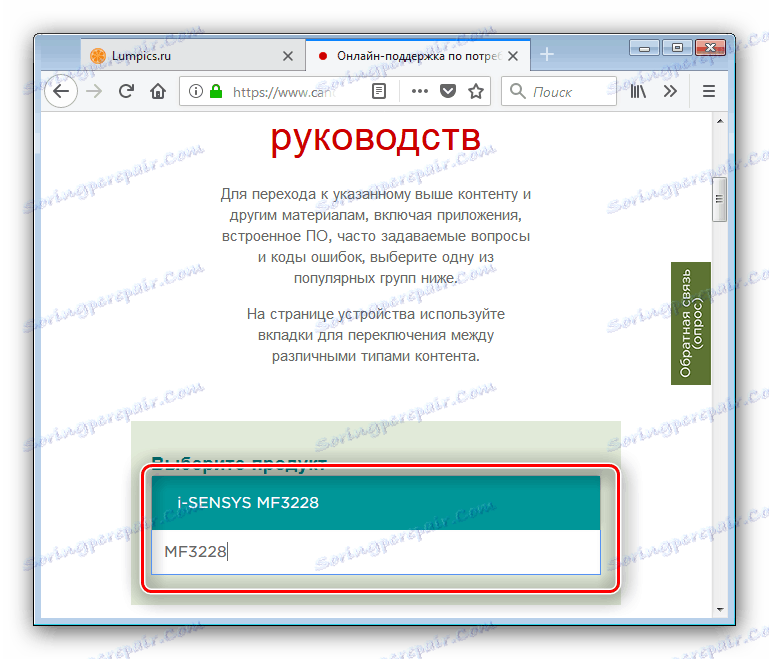
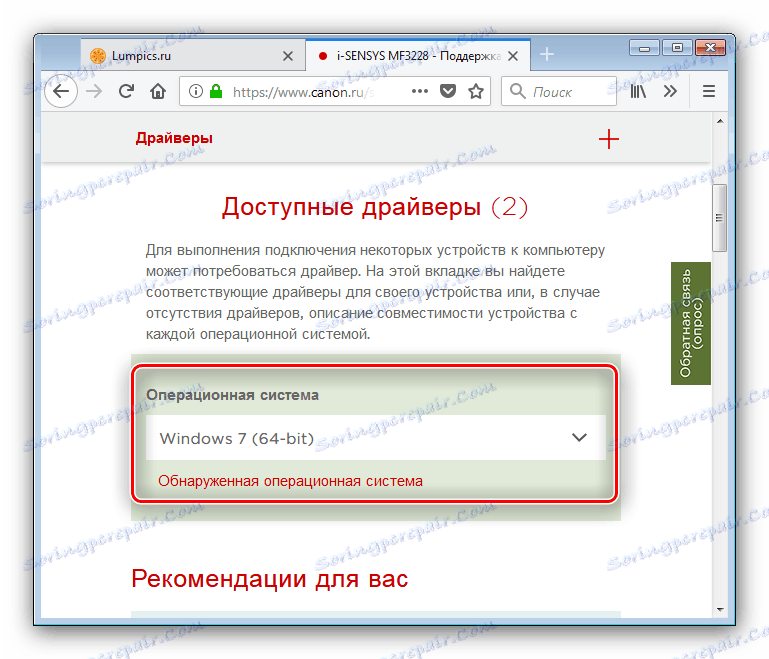
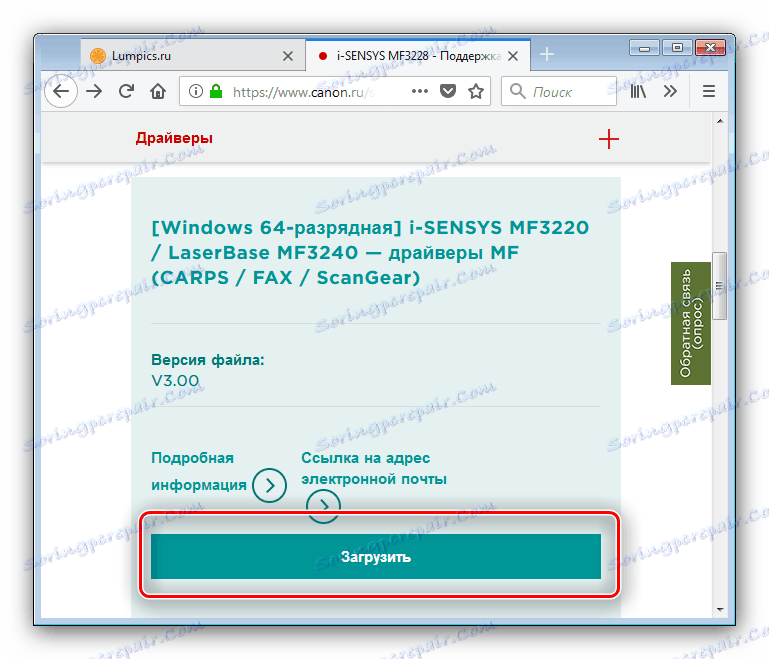
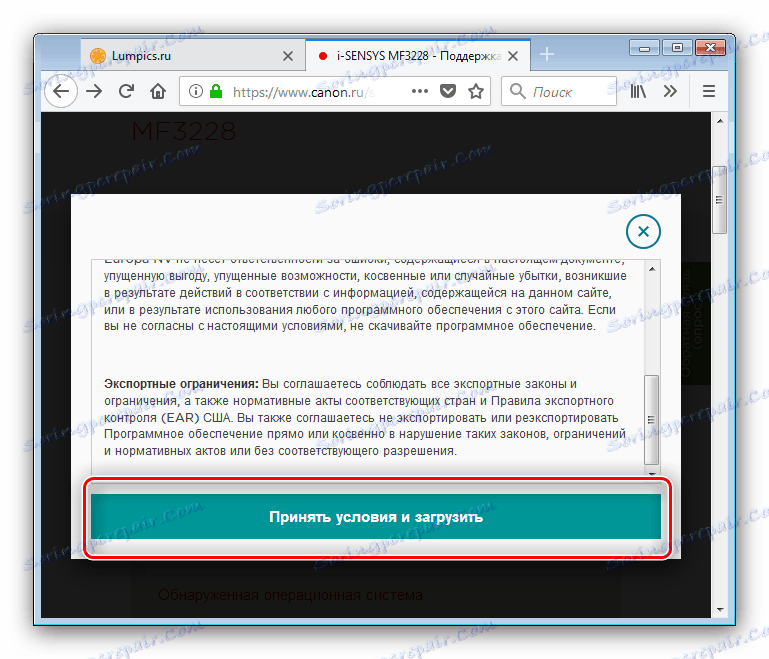
Zgoraj opisana metoda je najbolj zanesljiva rešitev, zato jo priporočamo neizkušenim uporabnikom.
2. način: programska oprema tretje osebe
Tisti, ki se pogosto ukvarjajo z računalniki, se verjetno zavedajo obstoja voznikove programske opreme: majhne aplikacije, ki lahko samodejno zaznajo povezano strojno opremo in iščejo gonilnike za to. Naši avtorji so že pregledali najbolj priročno takšne programske opreme, zato se za podrobnosti obrnite na ustrezen pregled.
Več podrobnosti: Najboljša programska oprema za namestitev gonilnikov
Posebej želimo opozoriti na program. Drivermax . Vmesnik aplikacije je prijazen in intuitiven, v primeru težav pa imamo navodila na spletnem mestu.
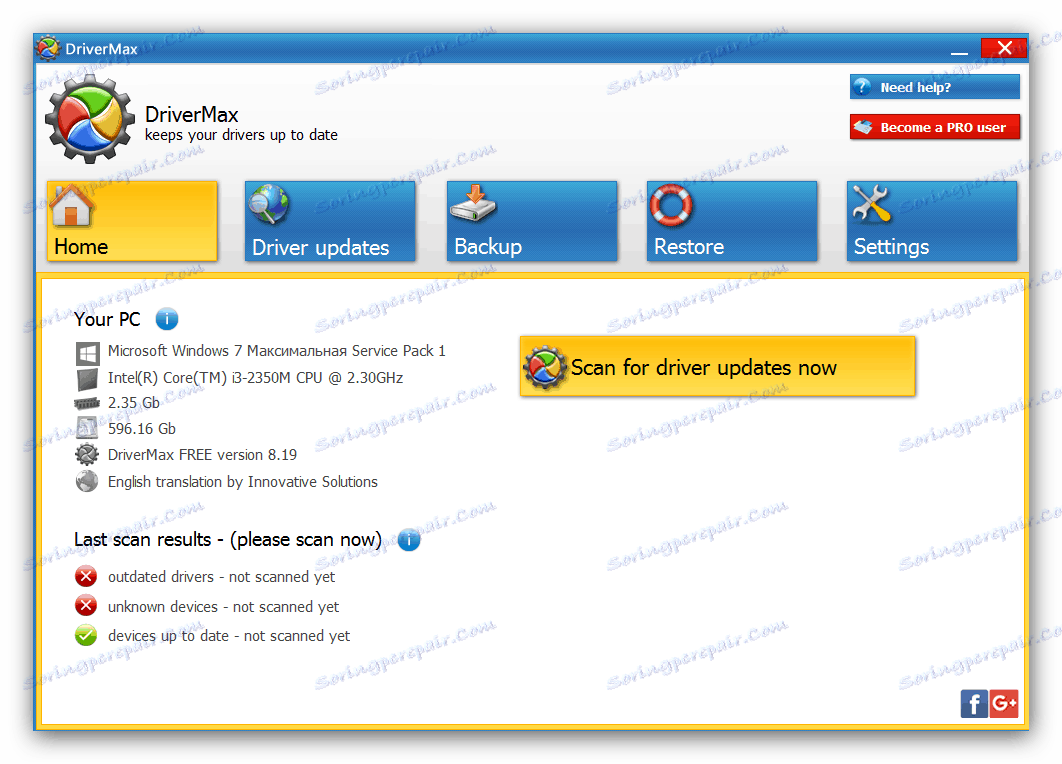
Lekcija: Posodobimo gonilnike v programu DriverMax
3. način: ID strojne opreme
Še en zanimiv način za iskanje gonilnikov za zadevno napravo ne zahteva niti namestitve programov tretjih oseb. Za uporabo te metode je dovolj, da poznate LaserBase MF3228 ID - izgleda tako:
USBPRINTCANONMF3200_SERIES7652
Poleg tega mora biti ta identifikator vpisan na strani posebnega vira, na primer Devid : storitev iskalnika bo dala ustrezno različico gonilnikov. Podrobna navodila za uporabo te metode najdete v spodnjem članku. 
Več podrobnosti: Poiščite gonilnike po ID-ju strojne opreme
Metoda 4: Sistemska orodja
Slednja metoda danes vključuje uporabo orodij, vgrajenih v sistem Windows.
- Pokličite »Start« in odprite »Naprave in tiskalniki« .
- Kliknite na "Namestitev tiskalnika" na orodni vrstici.
- Izberite možnost Lokalni tiskalnik .
- Namestite ustrezna vrata tiskalnika in kliknite »Naprej« .
- Odpre se okno z izbiro modelov naprav različnih proizvajalcev. Žal, toda na seznamu vgrajenih gonilnikov ne potrebujemo, zato kliknite »Windows Update« .
- Na naslednjem seznamu poiščite želeni model in kliknite »Naprej«.
- Nazadnje morate nastaviti ime tiskalnika, nato znova uporabiti gumb Next za samodejno nalaganje in namestitev gonilnikov.
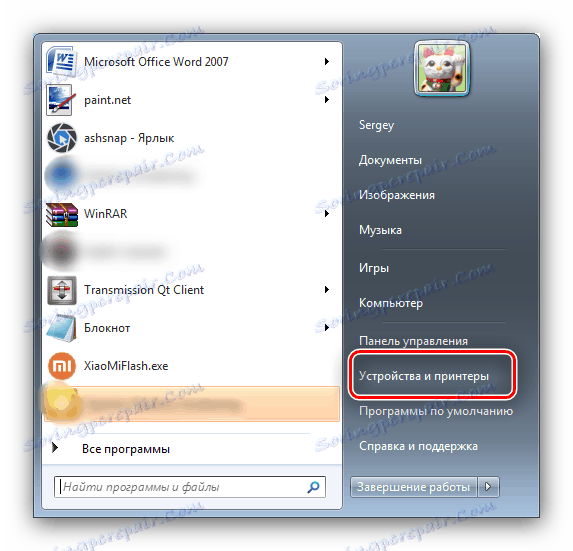
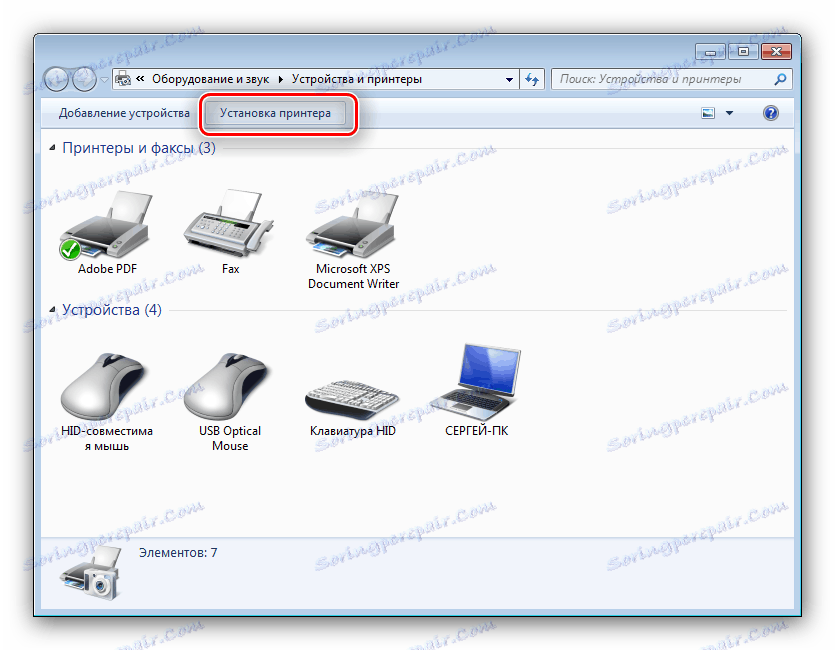
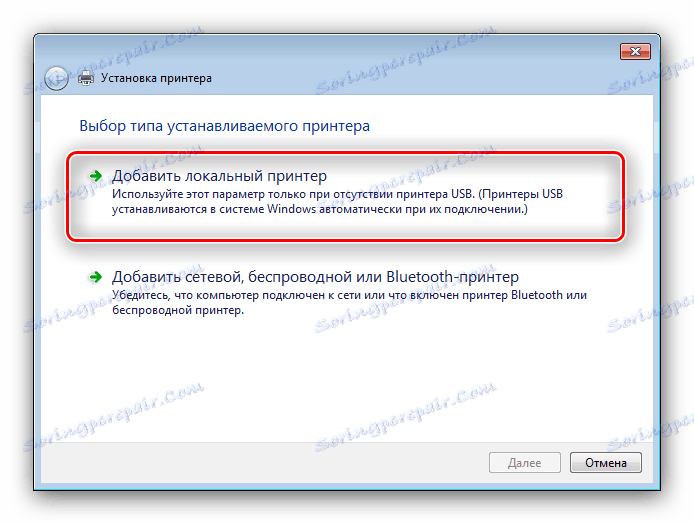
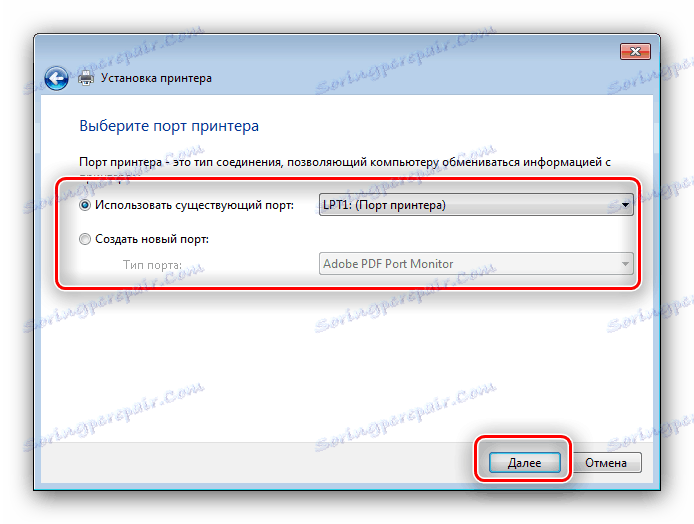
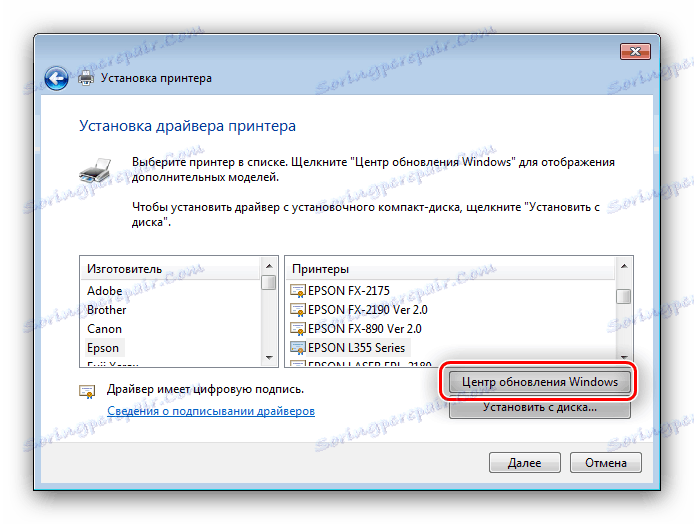
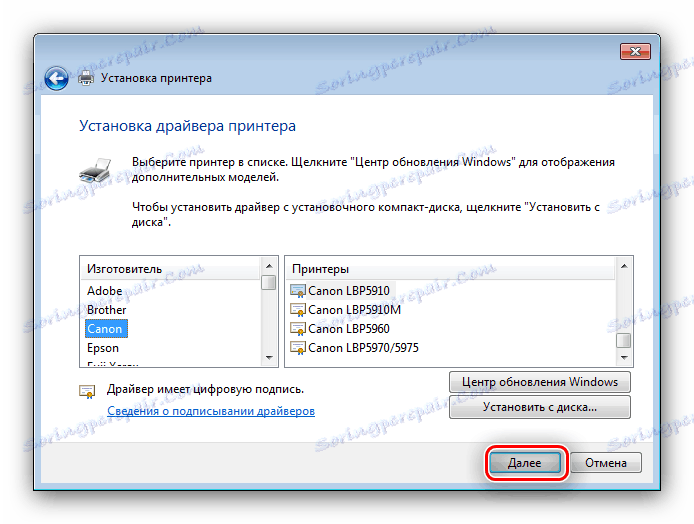
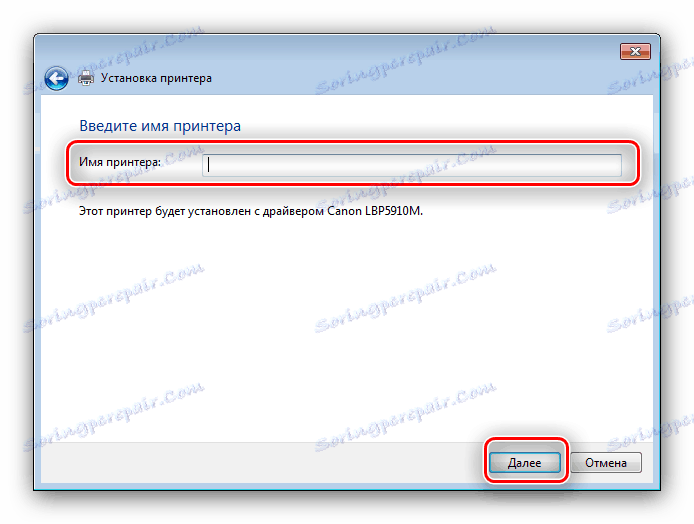
Po namestitvi programske opreme praviloma ni potrebno ponovno zagnati.
Zaključek
Pregledali smo štiri razpoložljive možnosti za iskanje in prenos gonilnikov za MF3228 MFP Canon LaserBase.